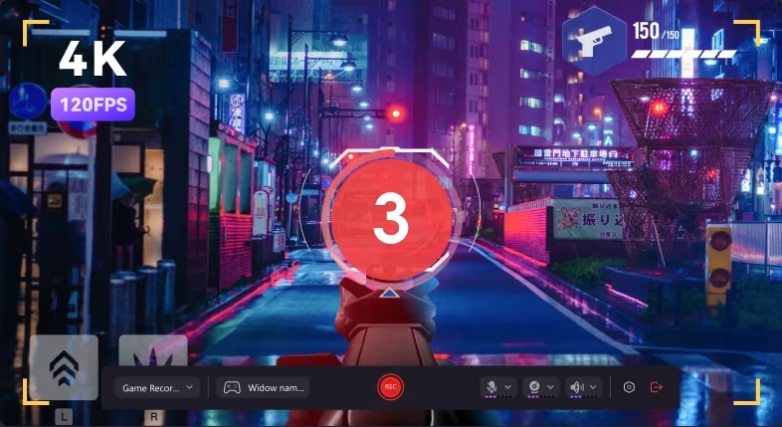일부 사용자는 Xbox 게임 바를 제거하고자 할 수 있습니다 예상치 못하게 팝업되거나 기능을 사용하지 않기 때문입니다. 여기에 오셨다면 아마 Xbox 게임 바를 제거하는 방법을 알고 싶으실 것입니다. 이곳에서는 Xbox 게임 바를 비활성화하거나 영구적으로 제거할 수 있는 다양한 방법을 안내합니다.
앱 자체에는 제거 옵션이 없지만, 이 가이드에서는 Xbox 게임 바를 제거하는 방법을 Windows 11과 10에서 알려드립니다. Windows PC의 게임 바는 게임 플레이 녹화, 스크린샷 찍기, 친구와 채팅 기능을 제공합니다. 따라서 대안이 필요하다면 최고의 게임 바 대체 프로그램도 이곳에서 확인하실 수 있습니다.
이 기사에서
파트 1: Windows 10에서 Xbox 게임 바 제거하는 방법
Xbox Game Bar의 제거 버튼이 비활성화(회색)되어 있을 수 있습니다. 이는 대개 해당 앱이 Windows 10의 핵심 부분이기 때문에 완전히 제거할 수 없기 때문입니다. 또한 프로그램이 실행 중이거나 관리자 권한이 없는 경우에도 발생할 수 있습니다.
Windows 10 PC에서 Xbox Game Bar를 비활성화하거나 제거하는 다양한 방법을 살펴보겠습니다.
방법 1: 시작 메뉴 사용 (가능한 경우)
이 방법은 구버전 Windows 10 빌드에서 작동합니다. 옵션이 가능한 경우 Game Bar를 제거하는 방법은 다음과 같습니다.
1단계: 시작 메뉴를 클릭하고 Xbox Game Bar 를 검색창에 입력합니다.
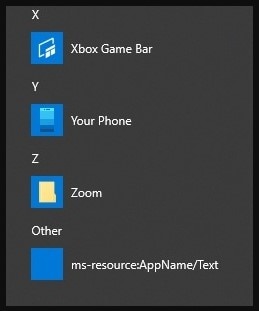
2단계: 결과에서 앱을 선택하세요. 마우스 오른쪽 버튼을 클릭합니다. Xbox Game Bar 그리고 다음을 선택합니다. 제거 .
3단계: 화면에 표시되는 안내에 따라 과정을 완료하세요.
방법 2: Windows 설정 사용 (Windows Build 19H1)
시작 메뉴에 제거 옵션이 없다면, Windows 설정을 이용해보세요. 설정 앱에서 Xbox Game Bar를 제거하는 방법은 다음과 같습니다:
1단계: 열기 설정 앱으로 이동합니다. 앱 > 앱 및 기능 .
2단계: 목록에서 Xbox Game Bar 를(을) 찾으세요.
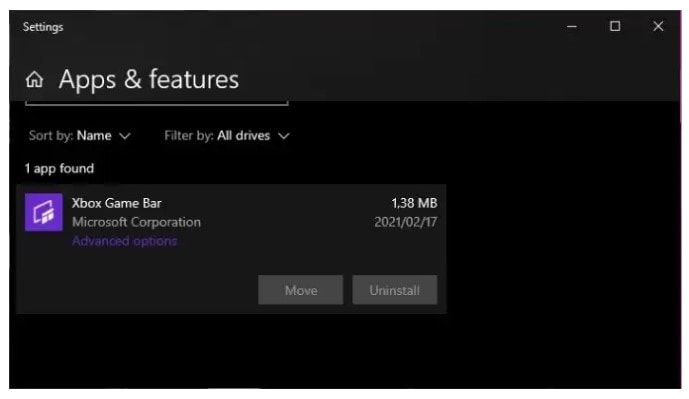
3단계: 클릭하세요 Xbox Game Bar 그리고 클릭하세요 제거 .
방법 3: Xbox 게임 바 비활성화 (제거 옵션이 없을 경우)
제거 버튼이 비활성화된 경우 Xbox Game Bar를 비활성화할 수 있습니다. 이 옵션을 사용하면 앱이 백그라운드에서 실행되거나 게임 중에 팝업되는 것을 방지할 수 있습니다.
1단계: 이동하세요 설정 > 게임 .
2단계: 클릭하세요 Xbox Game Bar .
3단계: 스위치를 전환하세요 게임 바를 사용하여 게임 클립, 스크린샷 및 방송 녹화 to 끔 .
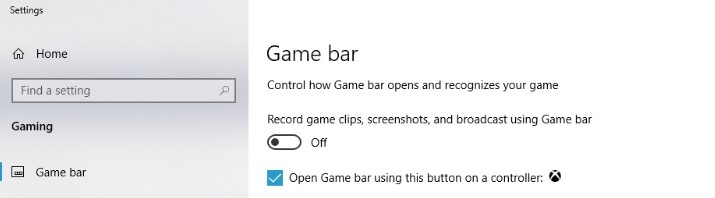
4단계: 아래를 지웁니다 컨트롤러에서 이 버튼으로 게임 바 열기 체크박스.
방법 4: PowerShell로 Windows 10에서 Xbox 게임 바 제거
위의 방법들이 모두 작동하지 않으면 PowerShell을 사용하여 Xbox 게임 바를 제거할 수 있습니다. 이 방법은 관리자 권한이 필요합니다.
1단계: 열기 Windows PowerShell(관리자) 에서 시작 메뉴.
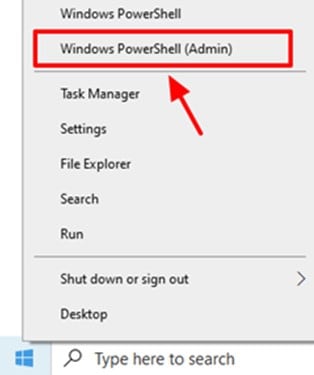
2단계: 다음 명령어를 입력하여 시스템에 있는 Xbox 패키지를 확인하고 Enter :
dism /Online /Get-ProvisionedAppxPackages | Select-String PackageName | Select-String xbox
3단계: Xbox의 AppXPackages를 제거하려면 이 명령어를 실행하세요:
Get-ProvisionedAppxPackage -Online | `
Where-Object { $_.PackageName -match “xbox”} | `
ForEach-Object { Remove-ProvisionedAppxPackage -Online -PackageName $_.PackageName }
4단계: Xbox 앱 패키지가 여전히 있는지 다시 검색을 실행하세요. 아무것도 표시되지 않는다면, 정상적으로 제거된 것입니다.
5단계: 프로세스가 완료되면 컴퓨터를 재시작하세요.
파트 2: Windows 11에서 Xbox 게임 바 제거하는 방법
대부분의 경우 Xbox Game Bar를 종료할 필요는 없습니다. 비활성화하는 것이 권장되는 방법으로, 기능을 완전히 제거하지 않고도 리소스를 확보할 수 있습니다. 그러나 앱을 제거하려면 다음 단계를 따라 Windows 11 컴퓨터에서 Xbox Game Bar를 제거하세요:
1단계: 클릭하세요 시작 그리고 다음을 선택하세요 설정 앱. 또는, Windows + . 키를 누르세요.
2단계: In 설정 으로 이동하여 게임 > Game Bar 사이드바 메뉴에서.
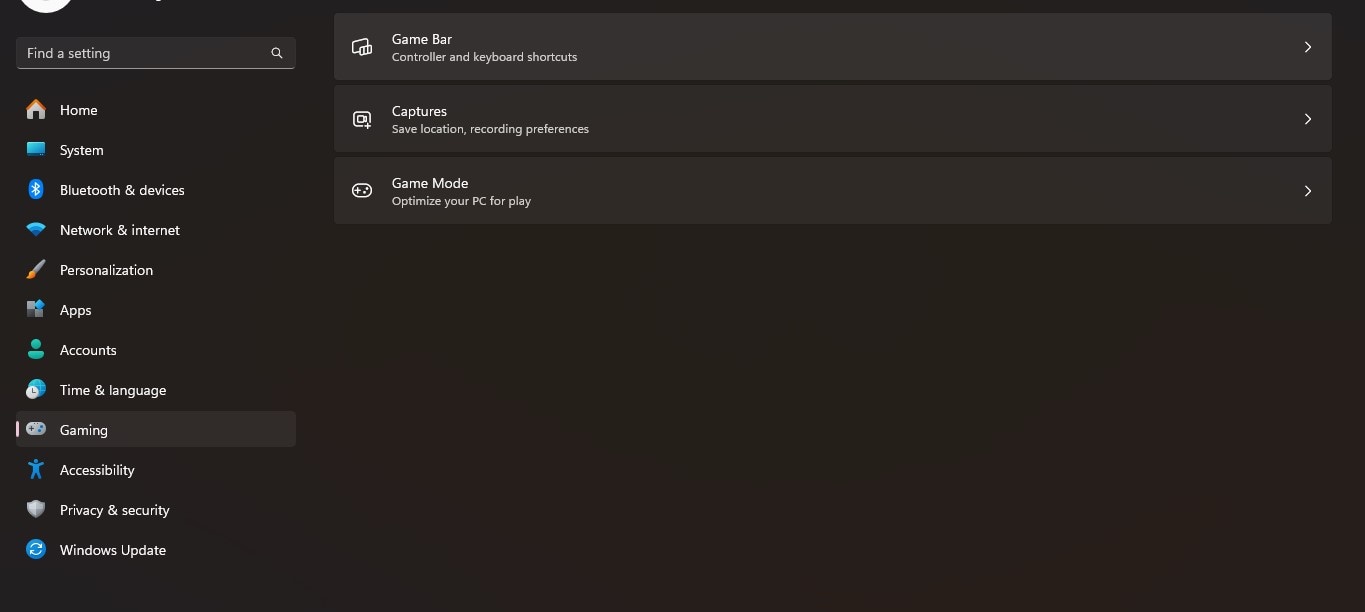
3단계: 전환 끔 을 컨트롤러로 게임 바 열기 허용 스위치.
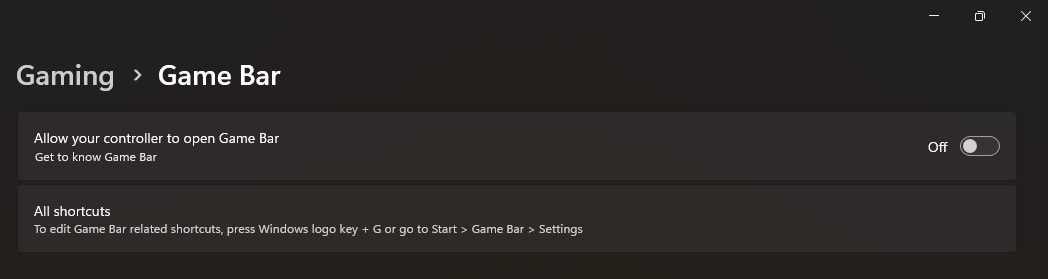
4단계: 이동하세요 시스템 > 시스템 구성 요소 사이드바 메뉴에서.
5단계: 입력 Game Bar 검색창에, 클릭 메뉴 왼쪽에 있는 아이콘을 선택합니다. 고급 옵션 .
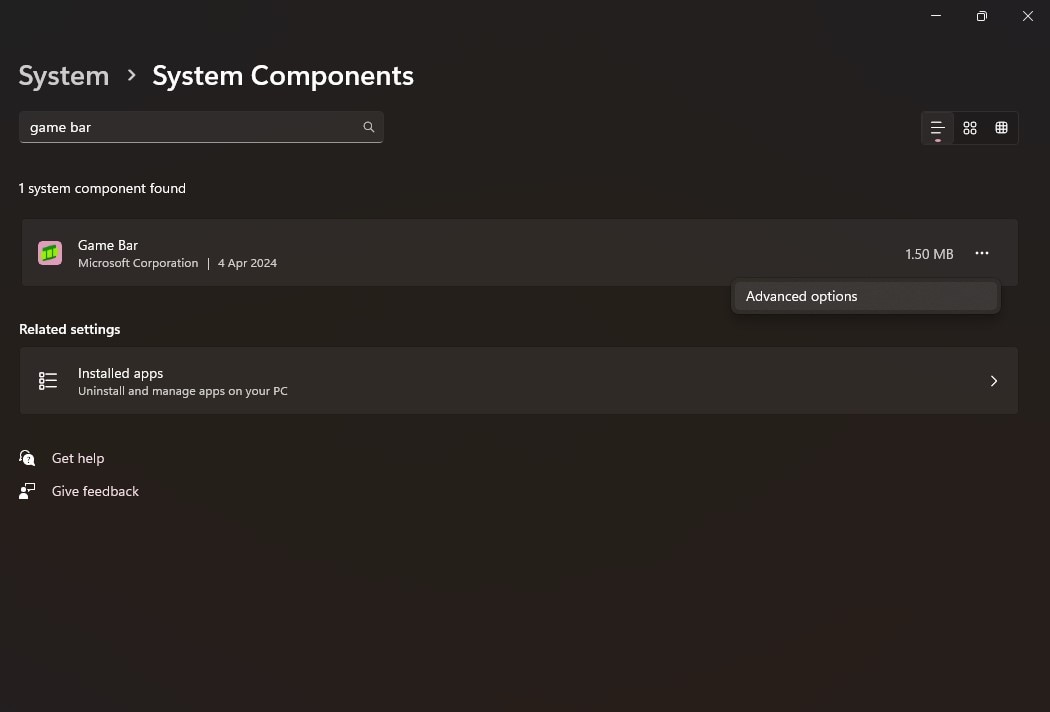
6단계: 아래에서 백그라운드 구성요소 권한 드롭다운 메뉴를 사용하여 사용 안 함 을(를) 선택합니다. 이렇게 하면 게임 바가 백그라운드에서 실행되지 않습니다.
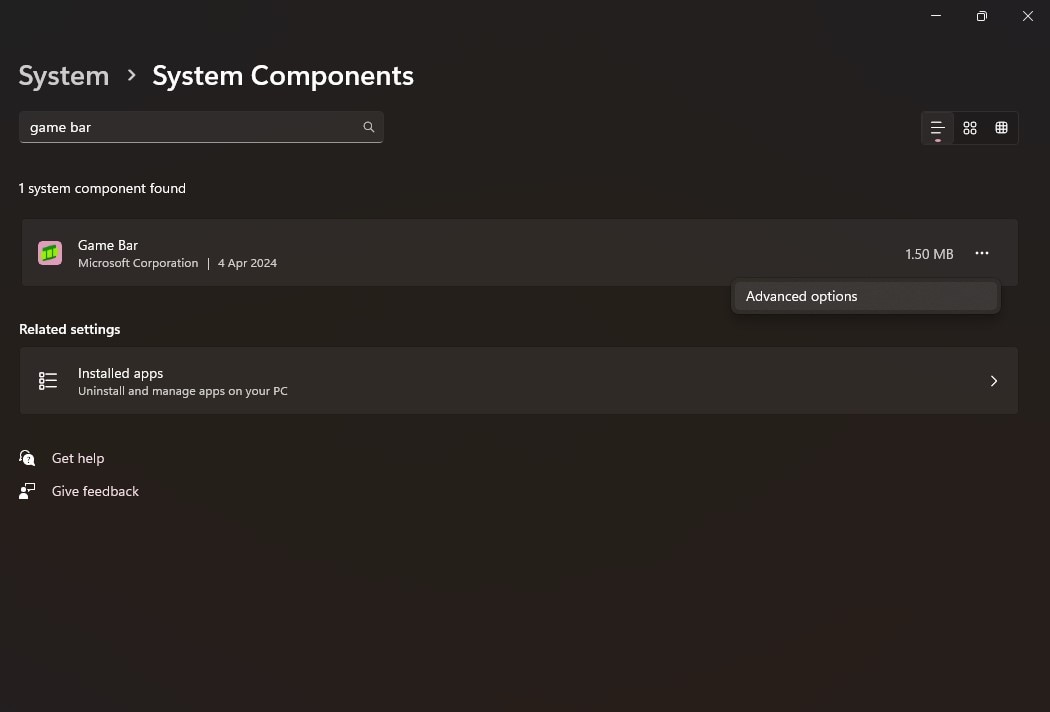
7단계: 아래로 스크롤하여 클릭합니다. 종료 종료 섹션에서 Game Bar와 관련 프로세스를 중지합니다.
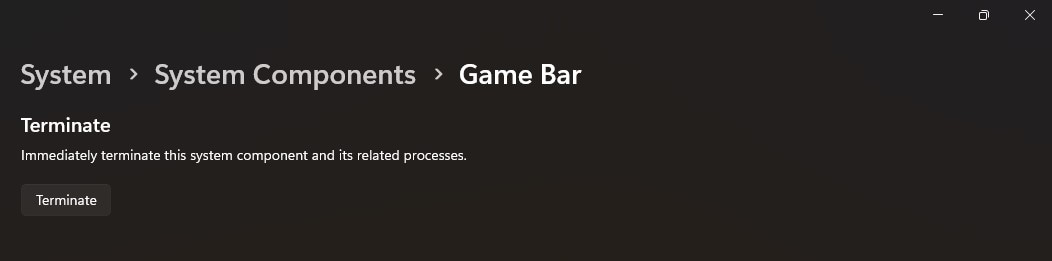
8단계: Game Bar를 비활성화하면 실행이 중지되지만 시스템에서 완전히 제거되지는 않습니다. Game Bar 기능을 한 번도 사용하지 않았고 저장 공간을 확보하고 싶다면 완전히 제거할 수 있습니다. 시작 검색창에 관리자 권한으로 실행 을 입력하여 실행합니다.
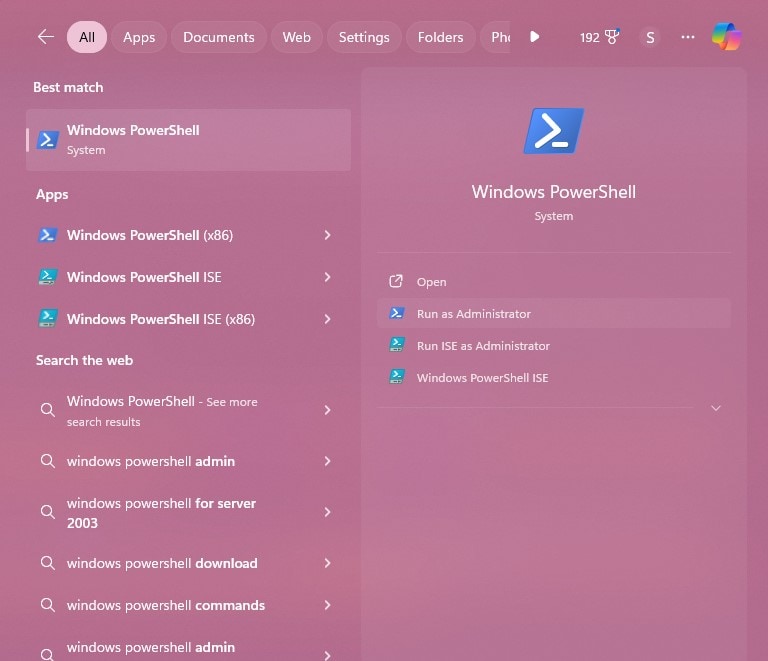
9단계: 클릭하세요 예 권한을 요청받으면 선택합니다.
10단계: 에서 PowerShell 창에 다음 명령어를 복사하여 붙여넣으세요:
Get-AppxPackage Microsoft.XboxGamingOverlay | Remove-AppxPackage
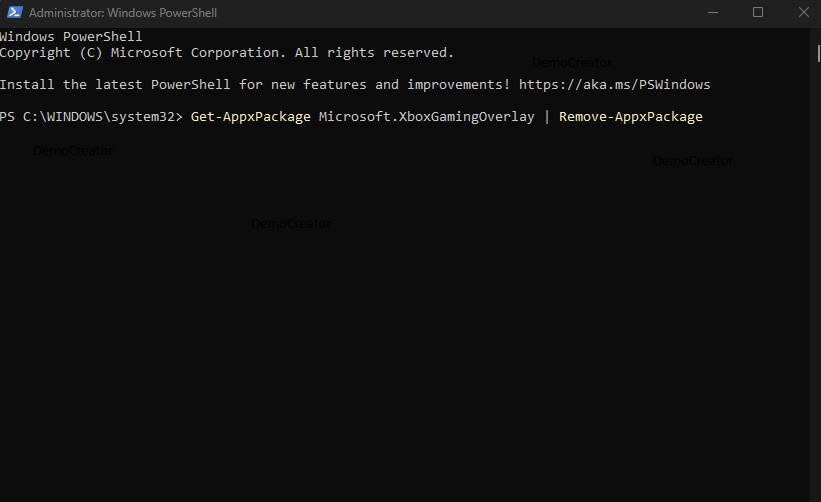
11단계: 를 눌러 Enter 명령을 실행하세요. 해당 명령은 Xbox 게임 바를 컴퓨터 시스템에서 제거합니다.
12단계: PC를 다시 시작하세요.
다시 한번, 이 작업은 Windows 11에서 Xbox 게임 바 를 제거하지만 일부 Windows 기능에 문제가 발생할 수 있습니다. 문제를 겪는 경우 Microsoft Store에서 게임 바를 다시 설치할 수 있습니다.
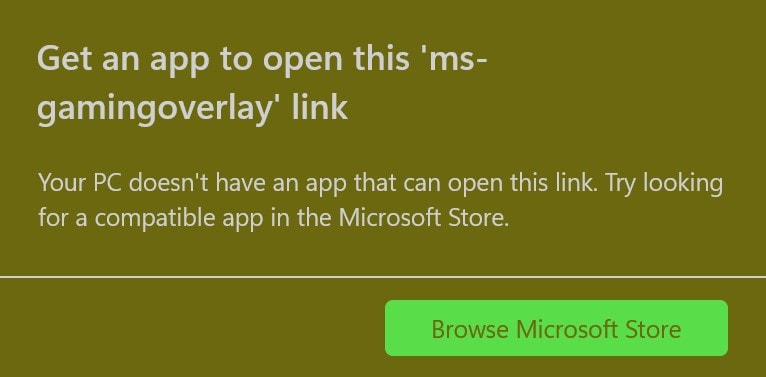
Xbox 게임 바를 제거한 후 게임을 실행할 때 오류가 발생한다면, 대부분 “이 ‘ms-gamingoverlay’ 링크를 열 앱을 받으세요”라는 메시지일 것입니다. 당황하지 마세요! 도와드릴 수 있습니다. 다음 부분에서는 Windows 10에서 Xbox 게임 바를 다시 설치하는 방법을 알아봅니다.
파트 3: Windows 10에서 Xbox 게임 바 다운로드 및 설치 방법
Xbox 게임 바는 Windows 10에 기본 설치되어 있으므로 웹에서 다운로드할 필요가 없습니다. 다시 설치하는 방법은 다음과 같습니다:
1단계: 열기 Microsoft Store 앱을 바탕화면에서 실행합니다.
2단계: 입력 Xbox Game Bar 앱의 검색창에 입력하세요. 그런 다음, 검색 결과에서 해당 앱을 클릭합니다.
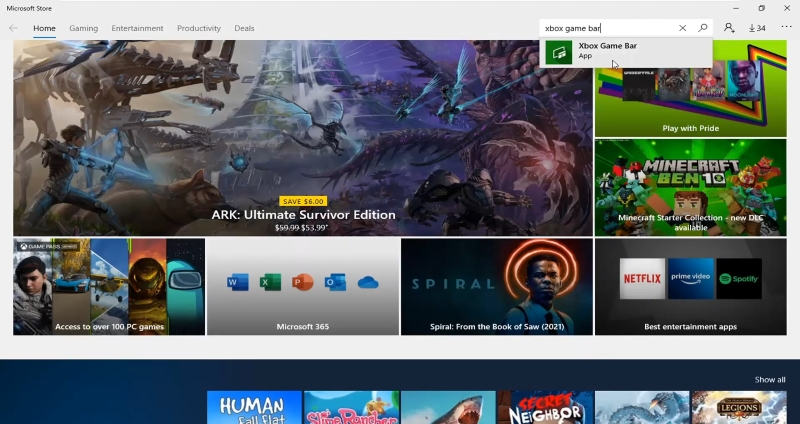
3단계: 클릭하세요 가져오기 를 오른쪽에서 클릭하면 Xbox 게임 바가 Windows 10 시스템에 다운로드됩니다.
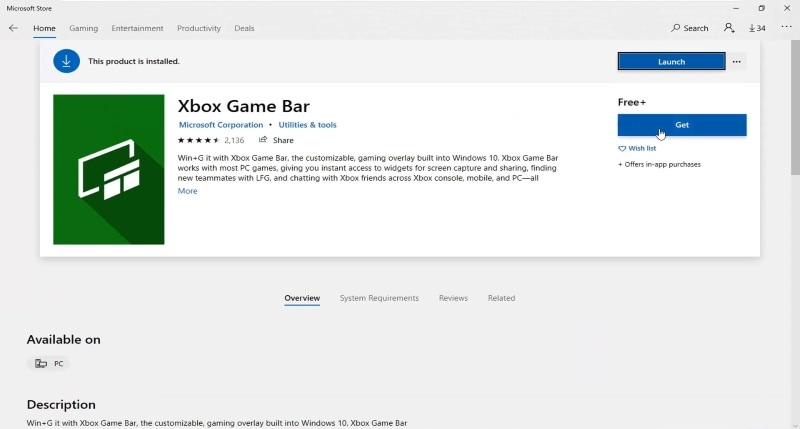
설치는 빠르고 쉽습니다. 설치가 완료되면 + G 키를 눌러 Xbox 게임 바에 액세스하세요. Windows 키보드에 +g가 있습니다.
Windows에서 Xbox 게임 바를 제거하는 방법을 알게 되셨으니, 더 나은 기능을 제공하는 다른 앱이 있는지 궁금할 수 있습니다. Xbox 게임 바가 마음에 들지 않지만 여전히 게임 플레이를 캡처하고 싶다면 대안이 있습니다. 다음 부분에서 인기 있는 선택지를 살펴보겠습니다.
파트 4: Windows 10/11 최고의 Xbox 게임 바 대안
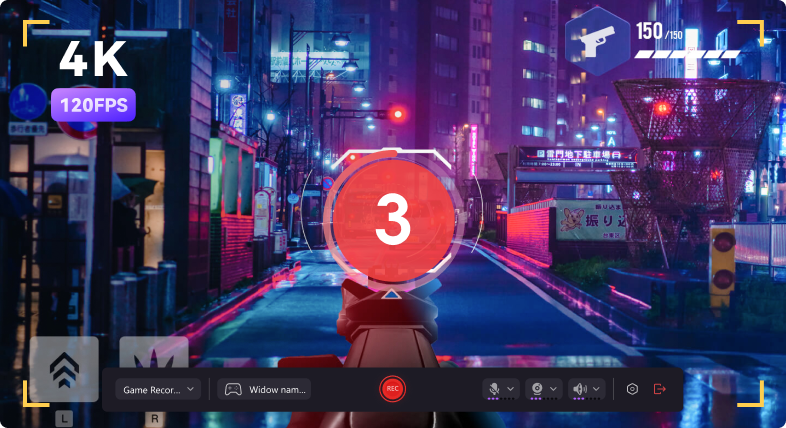
Wondershare Democreator 는 Windows 10/11 및 macOS 기기에서 사용할 수 있는 최고의 Xbox 게임 바 대안입니다. 전체 화면, 특정 창, 멀티 스크린, 사용자 지정 영역 등 원하는 대로 캡처할 수 있는 다재다능한 앱입니다. Democreator는 필요하지 않을 때 자동으로 나타나지 않는 사용하기 쉬운 게임 레코더입니다. 또한 게임 속도를 저하시키지 않고 원하는 만큼 게임 플레이를 녹화할 수 있습니다.
주요 기능
- 지연 없이 최대 24시간까지 전체 스트림 또는 마라톤 녹화 가능
- 최대 120FPS의 놀라운 4K/8K 게임 플레이 녹화로 부드럽고 고품질 영상 제공
- 웹캠으로 실시간 스트리밍 및 녹화 가능
- 카메라, 오디오, 비디오의 멀티 트랙 편집 기능 제공
- AI 기능(예: AI 배경 제거, 자동 자막, 노이즈 감소)
게임 바 없이 Windows 11에서 화면 녹화하는 방법?
Xbox Game Bar 없이 Windows 10/11에서 게임 플레이를 녹화하려면 DemoCreator를 사용하는 방법은 다음과 같습니다:
1단계: PC에 DemoCreator를 다운로드 및 설치하세요. 그런 다음 앱을 실행하고 비디오 레코더 > 게임 에서 홈 페이지로 이동합니다.
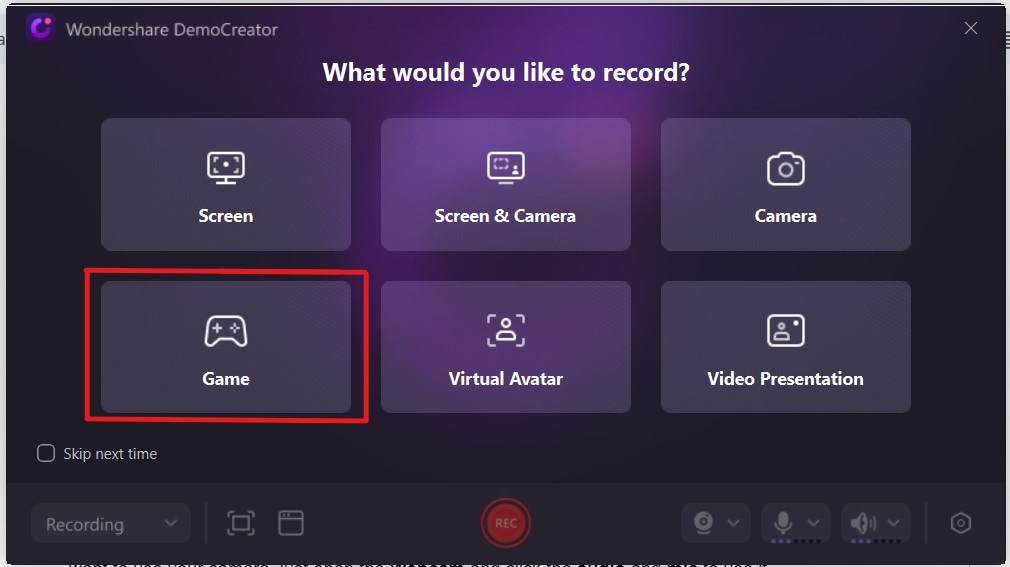
2단계: 캡처할 게임 창을 선택한 다음, REC 또는 키보드에서 F9 키를 눌러 녹화를 시작하세요.
3단계: 게임플레이 캡처가 끝나면 F10 키를 눌러 녹화를 종료하세요.
4단계: 전환 효과, 텍스트 주석 또는 기타 효과를 추가하여 게임플레이 영상을 편집하세요.
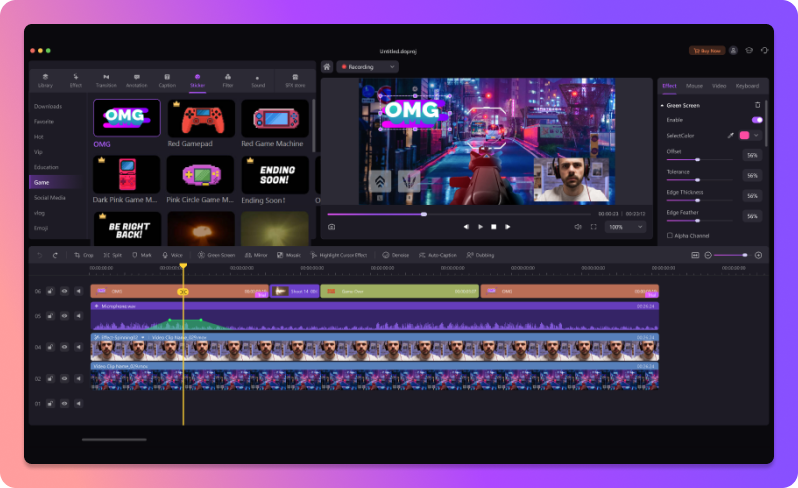
5단계: 녹화한 게임을 기기에 저장하거나 온라인으로 공유하세요.
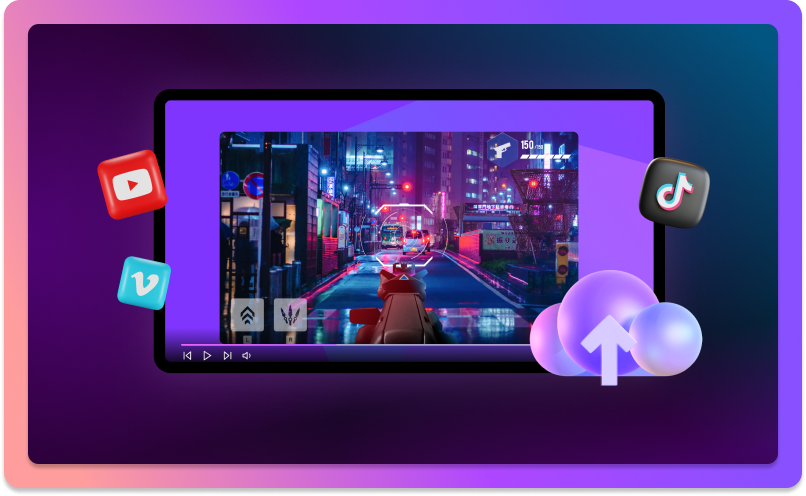
- 오디오와 함께 사용자 지정 화면을 녹화하고 여러 트랙에서 편집하세요.
- 게임 영상, 튜토리얼, 프레젠테이션을 캡처한 후 한 도구에서 편집하세요.
- 내장된 무제한 편집 템플릿, 특수 효과 및 기타 소스.
- MP4, MOV, MKV, GIF 및 기타 형식으로 내보내기 지원.

결론
Xbox Game Bar 제거 방법은 Windows 버전에 따라 다릅니다. Windows 10은 제거할 수 있는 몇 가지 방법을 제공하지만, Windows 11은 다를 수 있습니다. 제거가 어렵다면 항상 비활성화할 수도 있습니다.
Xbox Game Bar를 제거할지 여부는 사용자의 선호도에 달려 있습니다. Game Bar 기능을 사용하지 않고 시스템이 느려진다면 제거하여 공간을 확보하는 것도 방법입니다. 하지만 화면 녹화 및 비디오 편집이 필요하다면, DemoCreator는 직관적인 인터페이스와 다양한 기능을 제공하므로 게임 영상을 멋지게 편집할 수 있는 더 나은 대안입니다.
자주 묻는 질문
-
Xbox 게임 바가 FPS에 영향을 주나요?
Xbox 게임 바는 Windows 게임 모드처럼 성능에 미치는 영향이 미미하며, 다른 오버레이와 비슷합니다. -
왜 Xbox 게임 바로 인해 렉이 발생하나요?
Xbox 게임 바는 고프레임률 촬영에는 적합하지 않을 수 있습니다. 60 FPS 녹화 옵션이 있지만, 실제로는 녹화가 종종 20-30 FPS로 제한되어 렉이 발생할 수 있습니다. 부드럽고 고품질로 영상을 촬영하려면 DemoCreator를 사용해 최대 120FPS까지 렉 없이 게임플레이를 녹화하세요. -
Xbox 게임 바로 2시간 이상 녹화할 수 있나요?
Windows 11의 Xbox 게임 바는 한 번에 최대 4시간까지 녹화할 수 있습니다. 기본적으로는 최대 2시간까지 녹화를 지원하지만, 최대 4시간까지 확장 가능합니다.